FIFA er en fodboldsimulering med nogle af de mest fordybende online-tilstande, der er tilgængelige i sportsgenren. Realtidsændringerne og FUT-udkastet gør det mere realistisk og konkurrencedygtigt for den store spillerpopulation. Der er desuden en lang række offline-tilstande, der fik forbedringer i år.
Men mens vi alle nyder godt af online slagsmål med spillere over hele verden, påvirkes FIFA 17/18/19 af mange problemer, især pc-versionen af spillet. Et af de hyppigste problemer vedrører controller-input.
Da det ikke er en praktisk mulighed at spille med et tastatur, skal controllere have. Men hvad hvis de ikke fungerer efter hensigten? Hvis du står over for denne type problemer, har vi forberedt nogle løsninger til 17/18/19 controller problemer.
Sådan løses problemer med FIFA-controller på pc
1. Slet din profil
Vi er klar over, at dette er en hård metode, da du mister alle dine indstillinger. Det er dog din bedste chance for at gendanne din controller's tidligere tilstand, da FIFA 17/18/19 ikke er optimeret til controllere på pc, et alvorligt problem for alle. Så på grund af det kan forskellige tilstandsindstillinger blive beskadiget og kan føre til alle slags controller-problemer.
- Start spillet.
- Gå til den foretrukne tilstand, hvor der opstod problemer.
- Gå videre til Tilpas.
- Vælg profil.

- Slet det.
- Start en ny spiltilstand, og gå til Controller-indstillinger.
- Du skal se, at problemet er væk.
- Gå videre, indtil du er i stand til at indlæse et gammelt spil.
Husk at du mister indstillinger, men ikke spilfremskridt, da det kan indlæses senere.
2. Afinstaller generiske drivere og brug drivere til emuleringsværktøjer
På den anden side kan controllerproblemer relateres til en tredjepartssoftware, du bruger til at efterligne controllere. Sørg for, at du har installeret det korrekt, og gå videre til drivere.
Da Windows installerer drivere alene, kan det medføre interferens med emulatordrivere, når du tilslutter enheden.
- Tilslut din controller.
- Lad Windows automatisk installere drivere.
- Højreklik på denne pc / denne computer, og åbn Egenskaber.
- Vælg Enhedshåndtering.
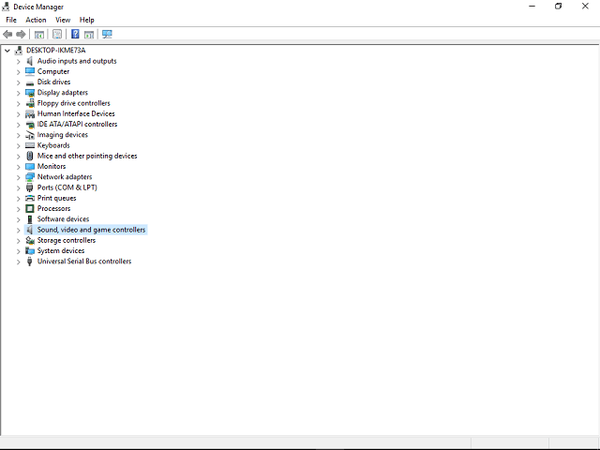
- Find lyd-, video- og spilcontrollere.
- Afinstaller den generiske driver til din controller.
- Åbn emuleringsværktøjet, og brug det til at installere driverne.
Du kan bruge forskellige emuleringsværktøjer, men disse er de mest anvendte:
- PS3-controller - MotionJoy
- PS4-controller - DS4
- Xbox 360 - TocaEdit Xbox 360
Mens generiske USB-pc-controllere skal arbejde med PnP-funktionen, kan du også bruge de ovennævnte emulatorer med dem.
3. Brug buttonDatasetup fra tidligere FIFA-spil
Derudover kan du prøve at bruge nøglebindingsfiler fra tidligere spil. Hvis du har spillet (eller stadig spiller) ældre udgaver af FIFA, og din controller kører uden problemer, er dette en levedygtig løsning. Selvfølgelig skal du bruge den samme controller til begge spil.
- Gå til Dokument / Mine dokumenter.
- Åbn den ældre versionmappe fra FIFA 14 til FIFA 16).
- Kopi-knapDataSettup.ini
- Åbn FIFA 17/18/19 mappen i Dokumenter.
- Indsæt over dens buttonDataSettup.ini
- Start spillet.
Hvis du ikke har spillet nogen af de tidligere versioner, er vi sikre på, at du kan finde den rette konfigurationsfil online med en hurtig Google-søgning.
4. Tag en ny controller
Hvis intet fungerede, er din controller måske defekt. I dette tilfælde kan du enten reparere det eller bare købe en ny. Inden du får en ny controller, skal du sørge for, at enheden er kompatibel med din FIFA-version.
Hvis du ikke ved, hvilken controller du skal købe, kan du tjekke vores liste over de bedste controllere til pc. Læs produktbeskrivelsen, og køb den enhed, der bedst passer til dine behov.
Konklusion
Vi håber, at du er i stand til at ordne dine problemer med disse løsninger. Vi håber dog alle, at EA vil løse problemer i den kommende programrettelse og give en permanent løsning.
Har du noget råd eller forslag i forbindelse med dette emne? Hvis du gør det, skal du fortælle os i kommentarerne.
 Friendoffriends
Friendoffriends



